WMA (Windows Media Audio), développé par Microsoft, est un format de fichier musical commun, qui est un fichier audio de stockage pratique pouvant être utilisé dans des fichiers encodés dans plusieurs formats. Les fonctionnalités exceptionnelles de WMA sont plus petites que le MP3 (dans le cas de même qualité sonore) et peuvent également ajouter une protection de copyright.
Pour les personnes qui veulent extraire l'audio depuis la vidéo MP4, le format WMA est un bon choix comme le format de sortie. Alors, comment faire la conversion de MP4 en WMA ? Cet article va présenter 4 façons de convertir MP4 en WMA gratuitement sur votre ordinateur Windows ou Mac.

Partie 1. Convertir MP4 en WMA avec Aiseesoft Convertisseur Vidéo Ultime (Recommandé)
Comme son nom indique, Aiseesoft Convertisseur Vidéo Ultime est un convertisseur multimédia puissant pour Windows et Mac, vous pouvez convertir le format de presque tous les fichiers vidéo et audio, ou même convertir une vidéo en GIF.
Dans cette partie, on va vous présenter le moyen de convertir la vidéo MP4 en l'audio WMA avec Aiseesoft Convertisseur Vidéo Ultime.
Aiseesoft Convertisseur Vidéo Ultime
- Convertir un fichier MP4 en audio WMA
- Convertir de nombreux compris MP4, MOV, FLV, AVI, WMV, MP3, OGG, M4R, M4A, etc.
- Améliorer la qualité de la vidéo et faire des montages pour la vidéo.
- Supporter l'ordinateur Windows 11/10/8/7 et macOS Sequoia
Étape 1 Importer les fichiers MP4 dans le convertisseur
Après avoir installé le logiciel sur le bureau de votre ordinateur, lancez-le. Ensuite cliquez sur le bouton "Ajouter Fichier(s)" pour importer un ou plusieurs fichiers MP4 dans le convertisseur MP4.
 Ajouter les fichiers MP4
Ajouter les fichiers MP4
Étape 2 Sélectionner WMA comme le format de sortie
Pour définir le format de sortie, cliquez sur le menu déroulant de "Convertir tout en", il existe 4 options dans le menu, cliquez sur l'option "Audio" > "WMA" > "Identique à la source" pour obtenir un fichier audio de qualité sans perte.
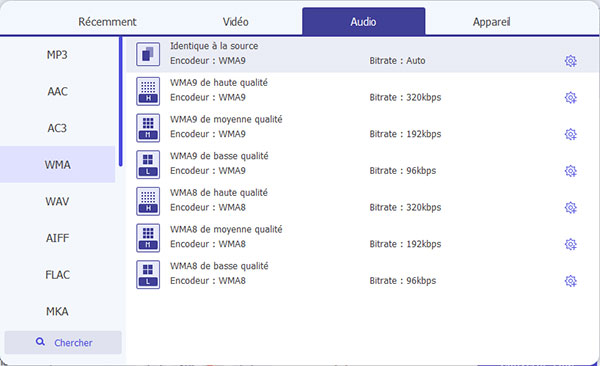 Sélectionner WMA comme le format de sortie
Sélectionner WMA comme le format de sortie
Étape 3 Augmenter le volume (Optionnel)
Convertisseur Vidéo Ultime offre des fonctions d'édition, si vous souhaitez augmenter le volume de l'audio, cliquez sur l'icône en forme de baguette magique sous le fichier, ensuite allez dans l'onglet "Audio", vous pouvez régler le volume de 0% à 200%.
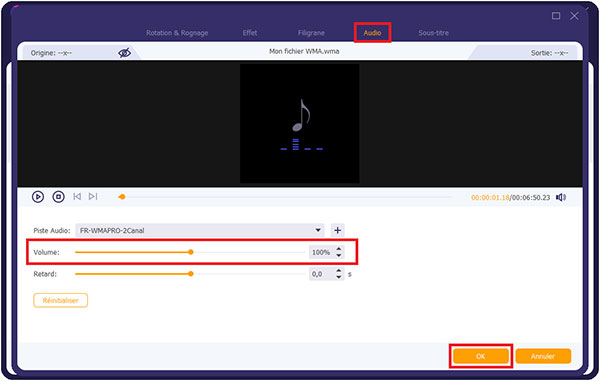 Augmenter le volume WMA
Augmenter le volume WMA
Étape 4 Convertir la vidéo MP4 en audio WMA
Après avoir préparé tout, cliquez sur le bouton "Convertir Tout" pour lancer la conversion de MP4 en WMA.
Astuce
Ce convertisseur MP4 en WMA permet de convertir gratuitement le fichier moins de 5 minutes.
Partie 2: Convertir MP4 en MPEG avec Aiseesoft Convertisseur Vidéo Gratuit
Outre la façon ci-dessus, vous pouvez également utiliser un logiciel de conversion tout à fait gratuit : Aiseesoft Convertisseur Vidéo Gratuit. Vous n'avez besoin que de télécharger ce programme gratuit sur votre ordinateur ensuite, vous pouvez faire la conversion vidéo une par une ou par lot.
Étape 1 Ajouter MP4 dans le convertisseur MP4 gratuit
Si vous avez téléchargé le logiciel avec succès, ouvrez ce programme sur votre ordinateur. Ensuite, cliquez sur le bouton "Ajouter Fichier(s)" pour sélectionner un ou plusieurs fichiers sur votre ordinateur.
 Lancer Convertisseur Vidéo Gratuit
Lancer Convertisseur Vidéo Gratuit
Étape 2 Définir le format de sortie : WMA
Cliquez sur "Format de sortie" pour choisir ce que vous voulez convertir. Ou entrez directement le format WMA sur la case de recherche. Ensuite, cliquez sur "Dossier de sortie" pour définir la destination de votre fichier WMA converti.
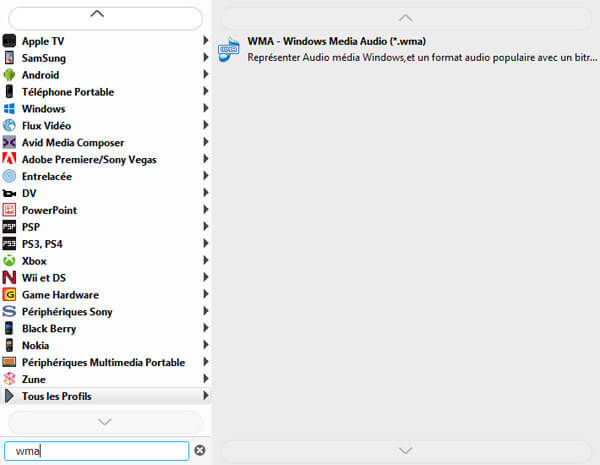 Sélectionner le format de sortie en WMA
Sélectionner le format de sortie en WMA
Étape 3 Convertir la vidéo MP4 en WMA
Si vous voulez, vous pouvez ajouter la couverture et la fin sur la vidéo par cliquer sur l'onglet Édition. Ou fusionner plusieurs clips MP4 en un seul. La dernière étape est de cliquer sur le bouton orange "Convertir". Vous allez obtenir l'audio WMA dans la destination de votre ordinateur.
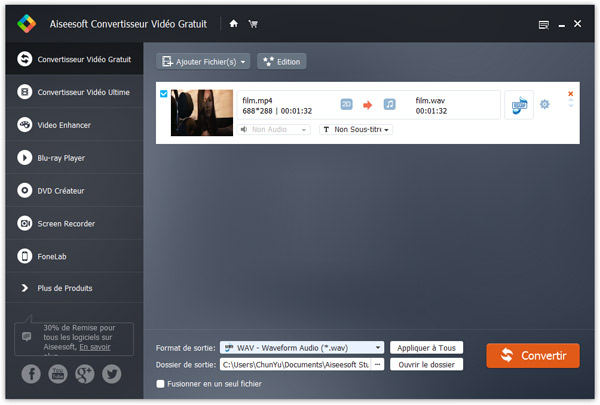 Convertir MP4 en WMA par le convertisseur gratuit
Convertir MP4 en WMA par le convertisseur gratuit
Partie 3 : Convertir gratuitement MP4 en MPEG avec convertisseur en ligne
Il y a de nombreux service en ligne qui permet de convertir le fichier MP4 en WMA. Convertio.co est un site de convertisseur en ligne. Vous pouvez facilement convertir des vidéos ou audio sur ce site. Mais si votre fichier audio MP4 est trop lourd, on vous conseille d'essayer Aiseesoft Convertisseur Vidéo Gratuit en Ligne. Voici les étapes de conversion avec ces deux convertisseurs en ligne.
1. Aiseesoft Convertisseur Vidéo Gratuit en Ligne
Par rapport à Convertio.co, vous n'avez pas besoin d'attendre pour téléverser ou télécharger le ficheir en utilisant ce convertisseur en ligne, mais il faut installer un petit plug-in sur votre ordinateur avant la conversion.
Étape 1 Visitez la page https://www.aiseesoft.fr/convertisseur-video-gratuit-en-ligne/ dans le navigateur de votre ordinateur.
 Convertisseur Vidéo Gratuit en Ligne
Convertisseur Vidéo Gratuit en Ligne
Étape 2 Cliquez sur le bouton "Ajouter Fichier(s) à Convertir", et installez le lanceur selon le guide. Ensuite charger le fichier MP4 dans le convertisseur.
Étape 3 Cliquez sur l'icône en forme de note musicale pour afficher les formats audios, ensuite cochez la case devant "WMA".
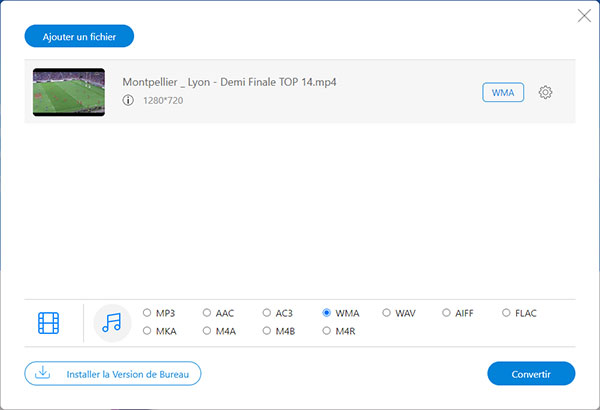 Convertir MP4 en WMA en ligne
Convertir MP4 en WMA en ligne
Étape 4 Enfin, cliquez sur "Convertir" pour commencer à convertir MP4 en WMA en ligne.
2. Convertio.co
Vérifiez votre connexion d'internet avant de faire la conversion MP4 en WMA en raison qu'il faut uploader et télécharger les vidéos vers et depuis ce site.
Étape 1 Connectez-vous au site Convertio.co.
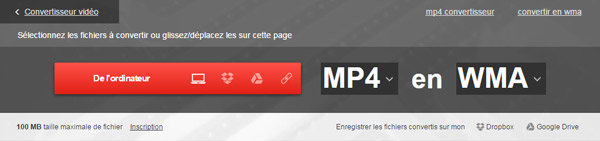 Convertir MP4 en WMA sur Convertio
Convertir MP4 en WMA sur Convertio
Étape 2 Ajoutez les fichiers MP4 depuis l'ordinateur/Dropbox/Google Drive, ou depuis le site internet.
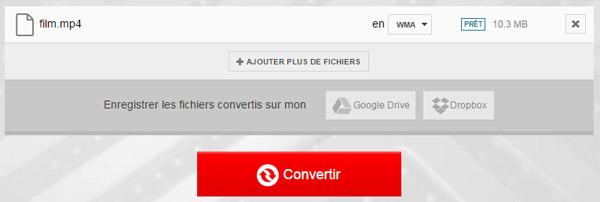 Définir le format de sortie en WMA
Définir le format de sortie en WMA
Étape 3 Sélectionnez le format de sortie WMA, ensuite, cliquez sur le bouton Convertir. Le convertisseur va uploader la vidéo MP4 et le convertir en format WMA.
Étape 4 Cliquez sur le bouton Télécharger pour obtenir l'audio WMA sur votre ordinateur.
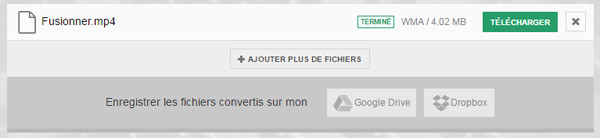 Télécharger le fichier WMA
Télécharger le fichier WMA
Conclusion
Cet article vous présente 3 façons de convertir la vidéo MP4 en WMA, soit en ligne ou hors ligne. Si vous souhaitez obtenir un fichier de haute qualité, le meilleur choix est Aiseesoft Convertisseur Vidéo Ultime.
Si vous avez encore d'autres façons gratuites pour extraire et convertir MP4 en WMA, veuillez laisser votre commentaire dans le suivant. Si vous pensez que cet article vous aide beaucoup, n'hésitez pas à le partager à votre amie.
Que pensez-vous de cet article ?
Note : 4,7 / 5 (basé sur 122 votes)
 Rejoignez la discussion et partagez votre voix ici
Rejoignez la discussion et partagez votre voix ici





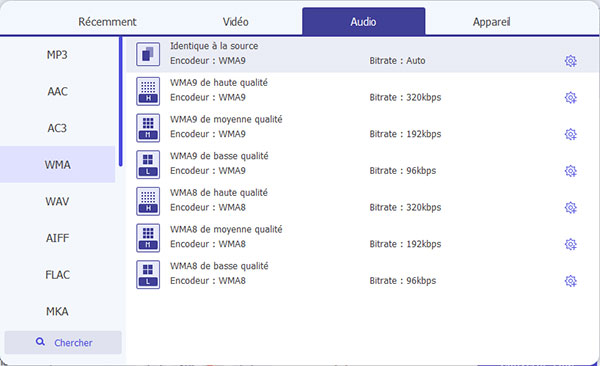
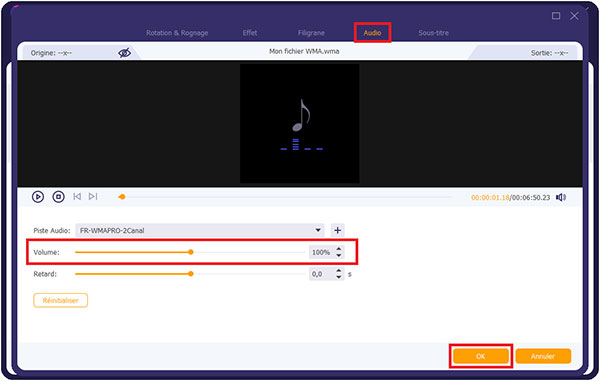

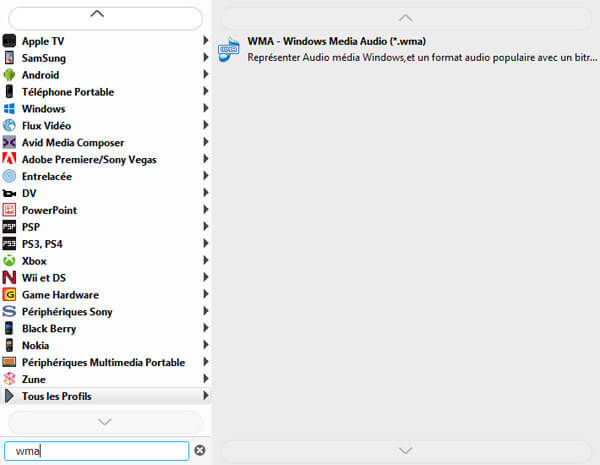
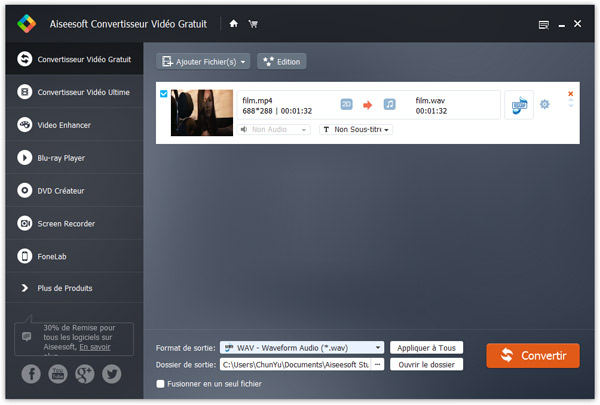

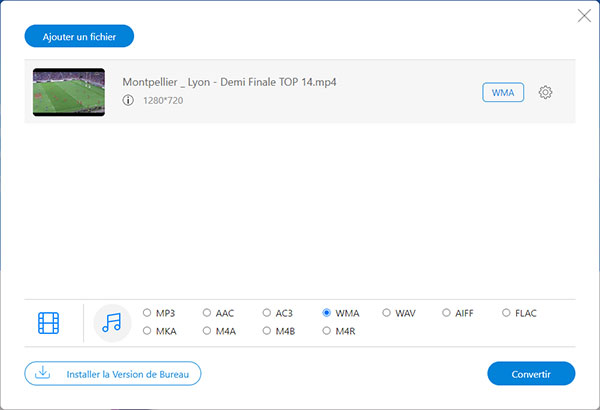
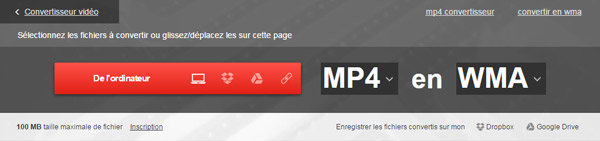
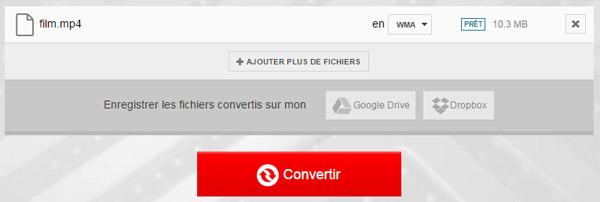
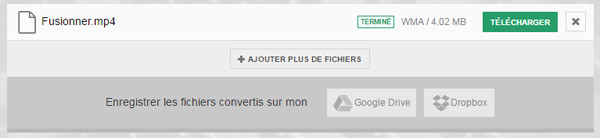
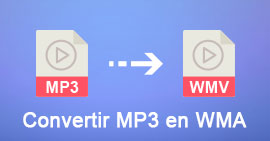 Convertir MP3 en WMA
Convertir MP3 en WMA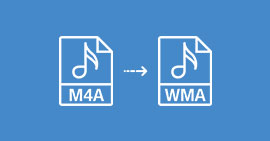 Convertir M4A en WMA
Convertir M4A en WMA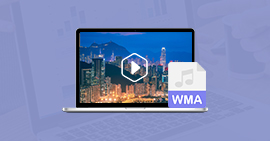 Lecteur WMA
Lecteur WMA
